アカウントの権限を管理したい
アカウントの権限を変更したい
概要
アカウントに設定されている権限を変更できます。
ヒント
デフォルトでは「管理権限」「閲覧権限」「保守権限」「個別設定」の4つの権限を選択できます。
「管理権限」「閲覧権限」「保守権限」で許可されている機能については、サービス仕様書をご参照ください。
「個別設定」を選択すると、権限適用時に許可する機能を選択することができます。
操作
ヒント
権限を変更できるのは、管理権限の方のみとなります。
権限を変更する際には、画面右上から編集モードにする必要があります。
- アカウント管理画面から「グループ設定」-「所属アカウント」を開きます。アカウント管理画面については、 画面説明 をご参照ください。
- 権限を変更したいアカウントを選択して「権限」ボタンを押します。

- 設定したい権限を選択して「反映」ボタンを押します。
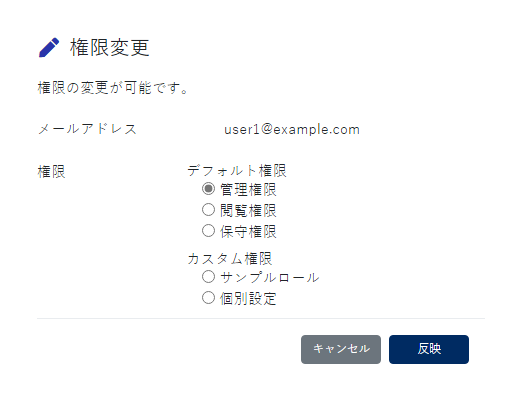
ヒント
- NetMeisterログイン時は、誤操作を防ぐため、常に閲覧権限の表示にしています。権限が付与されているアカウントの場合は、各ボタン/リンクなどに鍵のアイコン
 が表示されています。編集したい場合は、画面右上のスイッチを「編集」に切り替えてご利用ください。詳しくは、 画面説明 をご参照ください。
が表示されています。編集したい場合は、画面右上のスイッチを「編集」に切り替えてご利用ください。詳しくは、 画面説明 をご参照ください。 装置が機能に対応していない場合は、権限が付与されていても、機能は表示されません。
ロールを追加したい
概要
ロールを新しく作成できます。
ヒント
- ロールとは、各機能の使用許可/制限を設定できる権限のことです。ロールを利用することで、各機能の使用許可/制限をまとめてアカウントに設定することができます。
注意
ロールは1グループあたり10個まで作成できます(デフォルト権限を除く)。
操作
ヒント
ロールを追加する際には、画面右上から編集モードにする必要があります。
- アカウント管理画面から「グループ設定」-「ロール設定」を開きます。アカウント管理画面については、 画面説明 をご参照ください。
- 「追加」ボタンを押します。
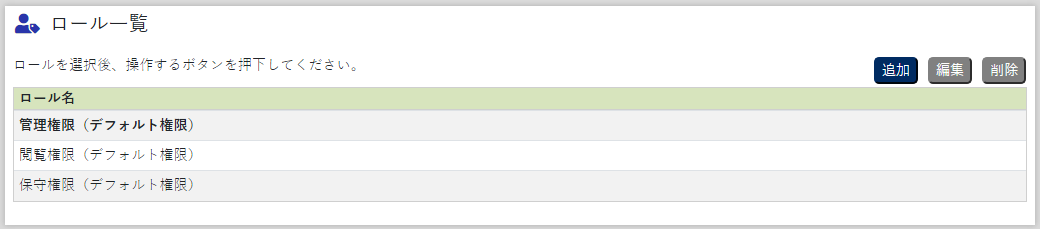
- ロール名を入力して許可する機能を選択します。入力後、「追加」ボタンを押します。
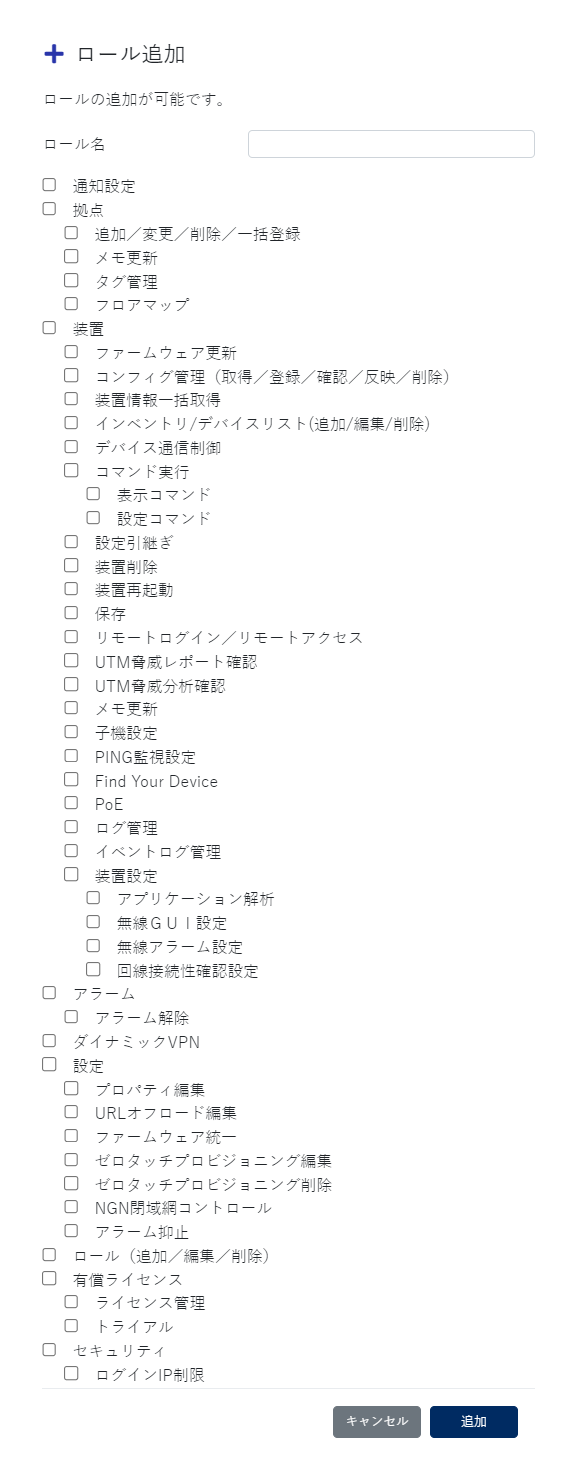
ロールを編集したい
概要
作成したロールの名前と各機能の許可/不許可を変更できます。
注意
デフォルト権限を編集することはできません。
操作
ヒント
ロールを編集する際には、画面右上から編集モードにする必要があります。
- アカウント管理画面から「グループ設定」-「ロール設定」を開きます。アカウント管理画面については、 画面説明 をご参照ください。
- 編集したいロールを選択して「編集」ボタンを押します。
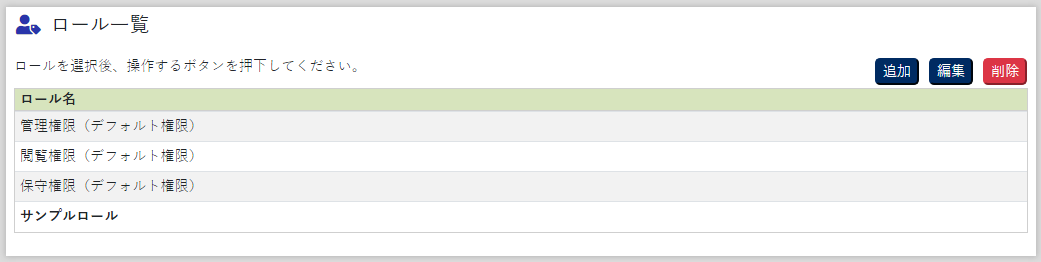
- ロール名と許可する機能を編集します。編集後、「反映」ボタンを押します。
ロールを削除したい
概要
作成したロールを削除できます。
注意
- 削除したいロールを適用しているアカウントがある場合、そのロールを削除することはできません。当該アカウントのロールを変更してからロールの削除を実行してください。
デフォルト権限を削除することはできません。
操作
ヒント
ロールを削除する際には、画面右上から編集モードにする必要があります。
- アカウント管理画面から「グループ設定」-「ロール設定」を開きます。アカウント管理画面については、 画面説明 をご参照ください。
- 削除したいロールを選択して「削除」ボタンを押します。
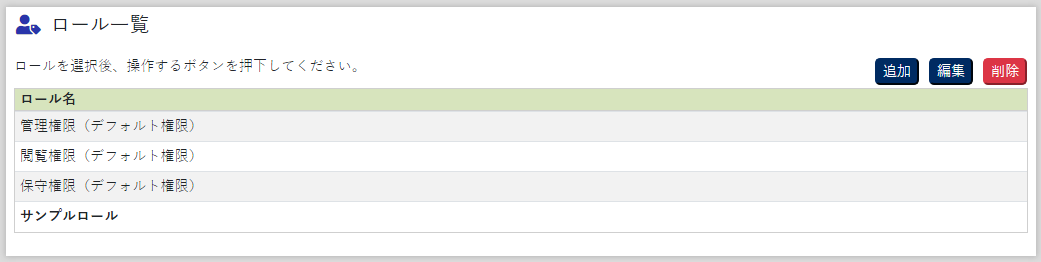
- 削除するロールを確認して、問題がなければ「削除」ボタンを押します。